Причиною цієї помилки можуть бути пошкоджені системні файли
- SharePoint — це веб-платформа, призначена для керування системним вмістом організацій.
- Ви можете зіткнутися з цією помилкою під час відкриття файлів із Sharepoint через проблеми з дозволом.
- Вирішіть проблему, створивши мережеве розташування за допомогою редактора реєстру.

XВСТАНОВИТИ, НАТИСНУВШИ ЗАВАНТАЖИТИ ФАЙЛ
Це програмне забезпечення виправить поширені комп’ютерні помилки, захистить вас від втрати файлів, зловмисного програмного забезпечення, збою апаратного забезпечення та оптимізує ваш ПК для максимальної продуктивності. Вирішіть проблеми з ПК і видаліть віруси в 3 простих кроки:
- Завантажте Restoro PC Repair Tool який поставляється із запатентованими технологіями (патент доступний тут).
- Натисніть Розпочати сканування щоб знайти проблеми з Windows, які можуть спричиняти проблеми з ПК.
- Натисніть Відремонтувати все щоб вирішити проблеми, що впливають на безпеку та продуктивність вашого комп’ютера.
- Restoro завантажив 0 читачів цього місяця.
Деякі з наших читачів повідомляють, що стикалися з Невідома помилка при спробі заблокувати файл під час відкриття файлу в Excel із SharePoint. Тому ми розглянемо способи усунення цієї проблеми в цьому посібнику.
Крім того, ви можете прочитати наш посібник про як виправити документи SharePoint, які не відкриваються в додатку.
Що викликає невідому помилку при спробі заблокувати файл?
The Невідома помилка при спробі заблокувати файл може виникати з різних причин. Отже, причиною нижче є конкретні фактори, що викликають цю помилку.
- Файл використовується – Система зберігає необроблені або оброблені дані в ієрархічній структурі каталогів. Тому ви можете зіткнутися з помилкою неможливо заблокувати, якщо файл уже використовується.
- Пошкоджений файл – The системний файл може бути пошкоджений або пошкоджено через наслідки різних факторів, таких як зловмисне програмне забезпечення, помилки, відключення електроенергії або помилка людини. Це може спричинити несправність файлу SharePoint під час відкриття, з’являтися повідомлення про помилки, наприклад невідома помилка при спробі заблокувати файл.
- Питання дозволу – Дозволи гарантують, що лише авторизовані користувачі можуть отримувати доступ і змінювати системні ресурси. Тому ви можете зіткнутися з труднощами при відкритті файлів, якщо у вас немає дозволу на доступ до файлу на системі.
- Проблеми з мережею – Перевантаження мережі може спричинити помилку, якщо ви отримуєте доступ до файлу через Інтернет.
Перераховані вище причини залежать від обставин. Тим не менш, ми обговоримо кроки для усунення помилки та відкриття файлів.
Як я можу виправити невідому помилку, намагаючись заблокувати файл?
Спробуйте виконати такі попередні перевірки, щоб виправити помилку блокування файлу:
- Закрити фонові програми працює на вашому ПК.
- Перевірте пристрій антивірусом.
- Перезапустіть пристрій у безпечному режимі і перевірте, чи помилку вирішено.
Якщо помилка не зникає, виконайте наведені нижче додаткові дії.
1. Створіть мережеве розташування за допомогою редактора реєстру
- Натисніть вікна кнопка, вид regeditі натисніть Введіть щоб відкрити Редактор реєстру.
- Натисніть на Так кнопку на UAC, скопіюйте та вставте цю адресу на панель каталогу та натисніть Введіть:
HKEY_LOCAL_MACHINE\SYSTEM\CurrentControlSet\Services\WebClient\Parameters - Клацніть правою кнопкою миші меню з правої сторони та виберіть новий. Перейменувати нове значення до AuthForwardServerList і натисніть Введіть.

- Клацніть правою кнопкою миші AuthForwardServerList значення та натисніть змінювати.

- Введіть URL вашого сайту в Цінні дані і клацніть в порядку кнопку.
- Закрийте редактор реєстру Windows і перезапустіть службу веб-клієнта.
Редактор реєстру створює мережеве розташування для усунення несправностей у мережі SharePoint. Прочитати про як виправити пошкоджений реєстр у Windows.
2. Очистити кеш браузера та файли cookie
- Запустіть браузер додаток на вашому пристрої. Натисніть на три крапкиу верхньому правому куті виберіть Більше інструментів, і натисніть на Видалення даних про переглянуті.

- Виберіть Весь час від Діапазон часу угорі поставте прапорці біля Файли cookie та інші дані сайту, і Кешовані зображення та файли варіант. Потім натисніть на Ясно зараз.
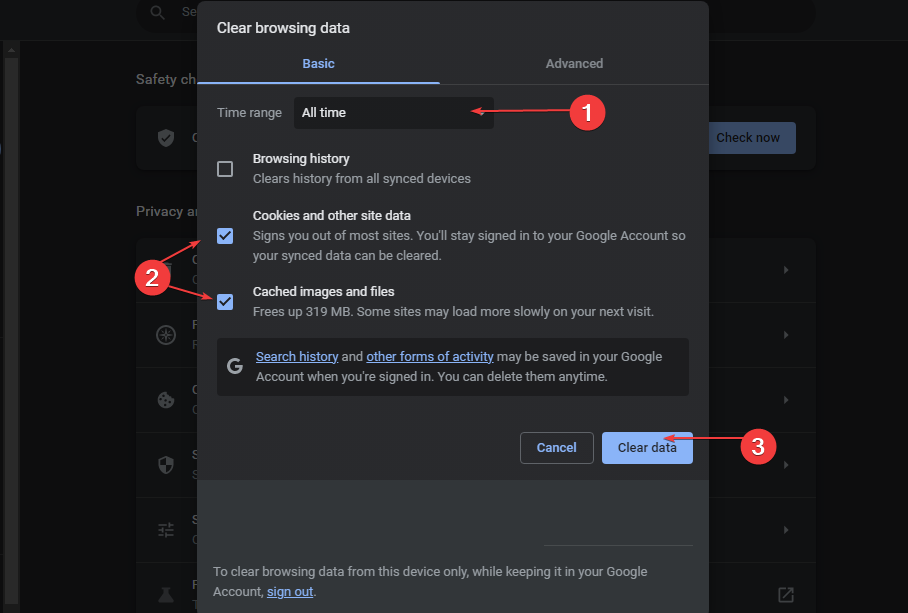
Очищення кешу веб-переглядача та файлів cookie видалить усі попередньо збережені дані та оновить веб-сайт. Перегляньте наш посібник про як очистити кеш комп'ютера у Windows 11.
- Як увімкнути зелений екран у Teams
- Як інтегрувати ChatGPT із Word [найшвидші способи]
- Google Nearby Share: як легко переміщувати файли
3. Додайте SharePoint як виняток у налаштуваннях брандмауера
- Клацніть лівою кнопкою миші старт кнопка, вид брандмауер, і відкрити Брандмауер Windows Defender.
- Йти до Дозволити програмі або функції через брандмауер Windows Defender.

- Прокрутіть вниз і виберіть Share Point зі списку додатків.
- Поставте прапорці для обох Приватне та публічне. Натисніть в порядку щоб зберегти зміни та перезавантажити ПК.

Якщо дозволити SharePoint як виняток у брандмауері Windows, брандмауер не зможе перевіряти чи блокувати його процеси.
Крім того, прочитайте наш посібник далі як виправити ці файли, які неможливо відкрити повідомлення про помилки. Крім того, не соромтеся перевіряти як відкрити SharePoint у Провіднику файлів.
Якщо у вас виникнуть додаткові запитання чи пропозиції, залиште їх у розділі коментарів.
Виникли проблеми? Виправте їх за допомогою цього інструменту:
СПОНСОРОВАНО
Якщо наведені вище поради не допомогли вирішити вашу проблему, на комп’ютері можуть виникнути глибші проблеми з Windows. Ми рекомендуємо завантаження цього інструменту відновлення ПК (оцінка «Чудово» на TrustPilot.com), щоб легко їх вирішити. Після встановлення просто натисніть Розпочати сканування кнопку, а потім натисніть на Відремонтувати все.
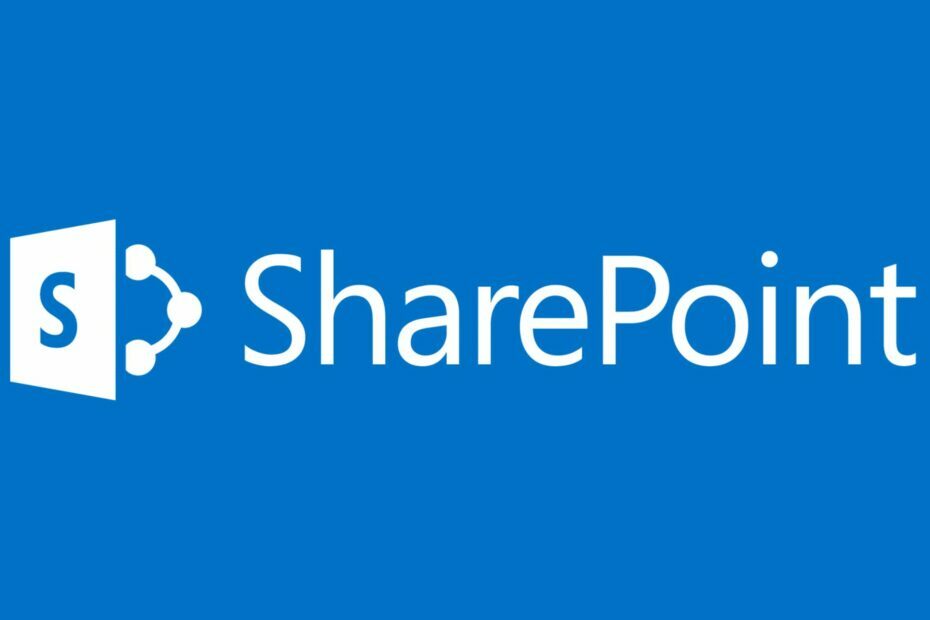
![AADSTS90014: в облікових даних відсутнє обов’язкове поле [виправлення]](/f/ad9de6f8a05920fcbb5679fa7e47cacd.png?width=300&height=460)